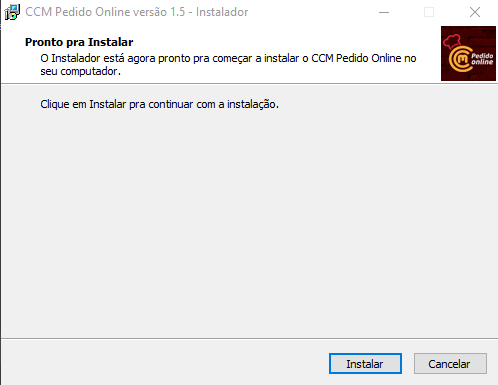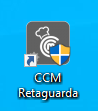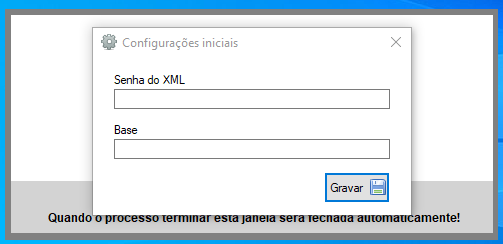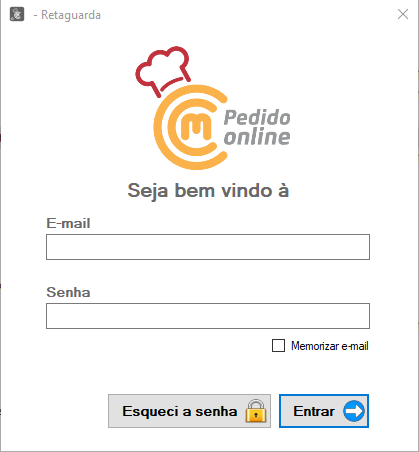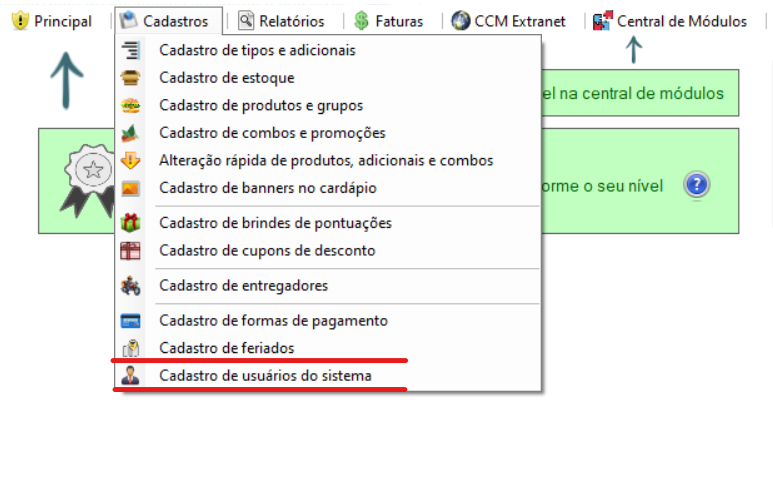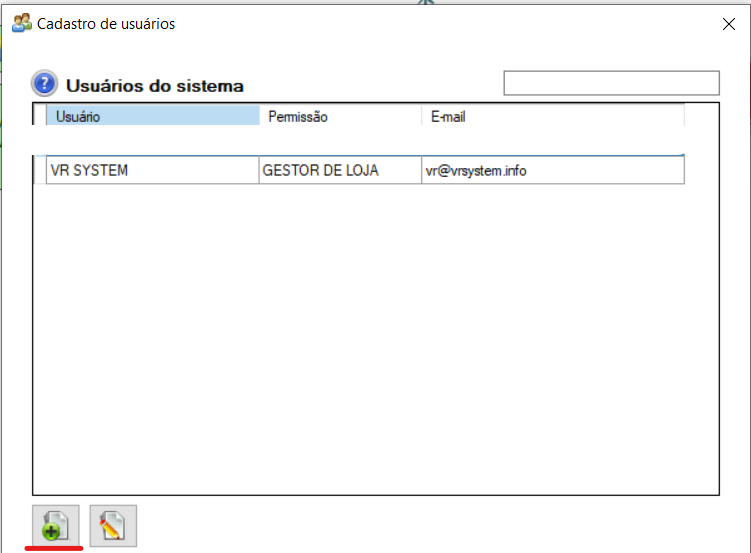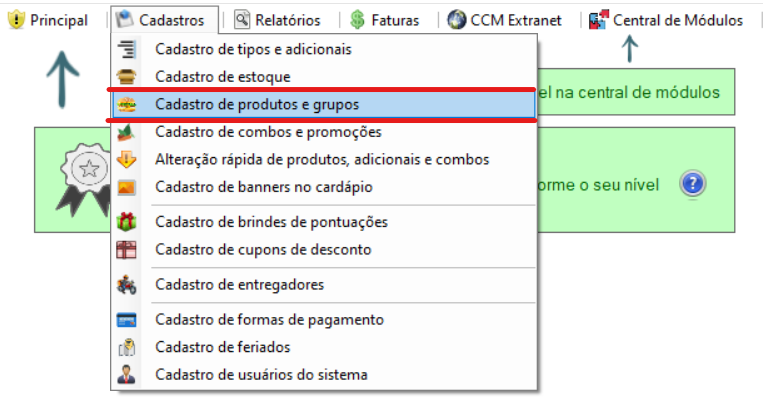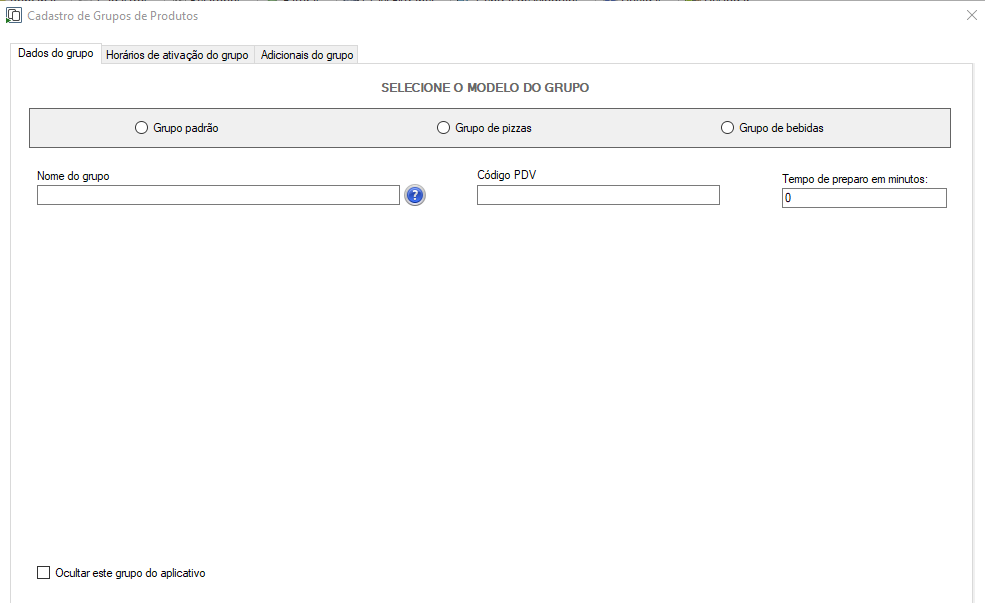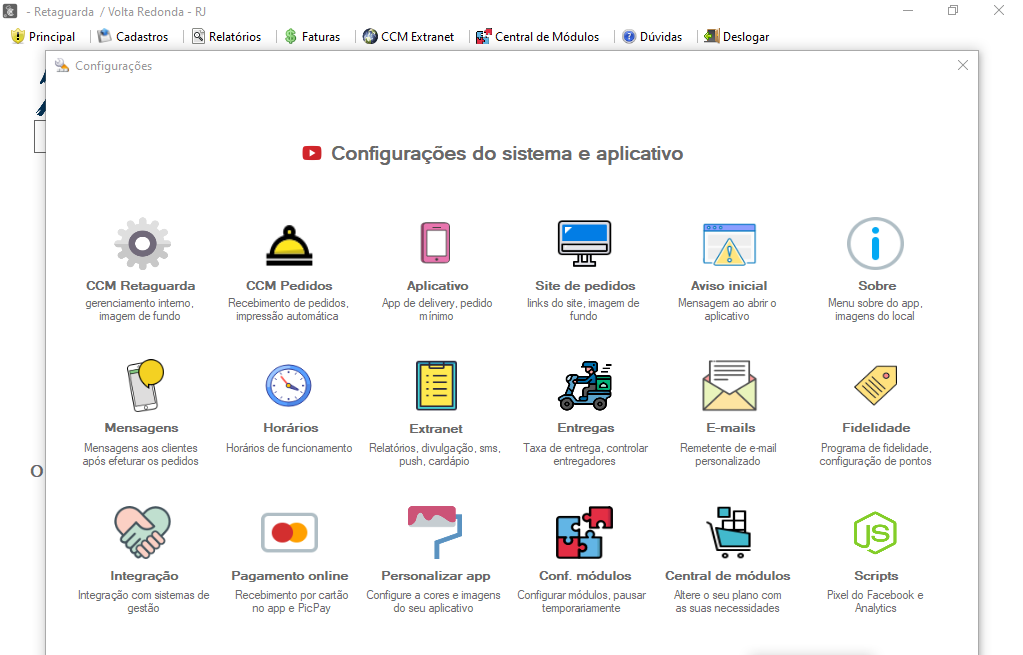Quando o cliente fechar o aplicativo do CCM conosco, deveremos solicitar as seguintes informações:
O que checar quando for ativar o CCM
CHECKLIST ETRADE:
CHECKLIST INTEGRAÇÃO:
IMPORTANTE
A API do CCM não disponibiliza uma maneira de sincronizar o crédito disponível do cliente no CCM com o E-Trade. Desta maneira o aconselhado é criar uma forma de pagamento do tipo (CARTÃO) no E-Trade separada somente para receber esses créditos que descem do CCM. Não é aconselhável associar esse crédito do CCM ao nosso crédito do cliente interno do sistema porque invariavelmente irá acontecer de descer uma venda com o crédito e o cliente não terá esse credito disponível no E-Trade, fazendo ocorrer este erro.
Passo a passo – CCM:
1. Baixar o CCM – Instalador
2. Para criar a loja, é necessário contato com o suporte CCM quando finalizado com o cliente a contratação do serial.
Passo a passo – Suporte do CCM:
Solicitar o XML senha e a base do cliente;
Solicitar APK para conseguir baixar o aplicativo de pedidos;
Configurar as fotos, tema, fonte, etc.
3. Anotar senha XML e base (próprio de cada cliente).
4. E-mail para acesso (conferir com o supervisor).
No cliente, solicitar o e-mail para cadastro, para acesso próprio (operador de loja ou gestor).
- Cadastros > cadastro de usuário do sistema > novo.
5. Cadastro de produtos e grupos – cliente deve apresentar o cardápio já pronto para passar para o sistema.
Integrar com o produto cadastrado no sistema, código de integração: principal.
Cadastro de adicionais, desde tamanho (porção ou marmitex), ponto da carne, molho, talher, etc; combos e promoções, brindes e cupons, entre outros.
Verificar limites de adicionais, podendo adicionar mínimo e máximo;
- É necessário código de integração para todos os produtos, grupos e adicionais.
6. Configurações básicas:
Formas de pagamento (incluir de acordo com o código PDV ex: forma de pagamento em cartão de crédito com o código 1, código PDV vai ser 1 para qualquer bandeira de cartão de crédito);
7. Principal – configurações utilizadas: mensagens (padroniza as mensagens que o cliente desejas); horários (cadastra os horários de funcionamento); entregas (onde colocar as taxas, podendo alterar de bairro para bairro, selecionando por faixa de km, taxa grátis para todos, etc); integração (inserir token de brigde).
**FUNCIONAMENTO: **
8. Para funcionar a sincronização, é necessário criar um funcionário para o aplicativo, e configurar um caixa integração para o mesmo.
- Abrir o caixa de integração CCM, sincronizar o bridge para abrir a loja no aplicativo.